Integriere Okta SSO in deine Anwendung
Lerne, wie du Okta SSO in wenigen Minuten in deine Anwendung integrieren kannst.
Letzten Monat haben wir offiziell die Single Sign-On (SSO)-Funktion in Logto veröffentlicht. Diese Funktion ermöglicht es dir, deine Anwendung mit jedem SSO-Provider zu integrieren, der das OpenID Connect (OIDC) und SAML-Protokoll über Logto unterstützt. Neben den generischen OIDC- und SAML-SSO-Connectors bieten wir einige eingebaute Enterprise-SSO-Connectors, darunter Okta, Azure AD und Google Workspace. In diesem Tutorial zeigen wir dir, wie du deine Logto-Anwendung in wenigen Minuten mit Okta SSO integrierst.
Voraussetzungen
Bevor wir starten, benötigst du ein Okta-Konto. Wenn du noch keines hast, kannst du dich hier für ein kostenloses Okta-Entwicklerkonto anmelden.
Natürlich musst du auch ein Logto-Konto haben. Wenn du noch keines hast, bist du herzlich eingeladen, dich für ein Logto-Konto anzumelden. Logto ist kostenlos für die private Nutzung. Alle Funktionen sind für kostenlose Entwickler-Mandanten verfügbar, einschließlich der SSO-Funktion.
Eine gut integrierte Logto-Anwendung wird ebenfalls benötigt. Falls du noch keine hast, folge bitte dem Integrationsleitfaden, um eine Logto-Anwendung zu erstellen.
Erstelle einen neuen Okta SSO Connector in Logto
- Besuche deine Logto Cloud Console und navigiere zur Enterprise SSO-Seite.
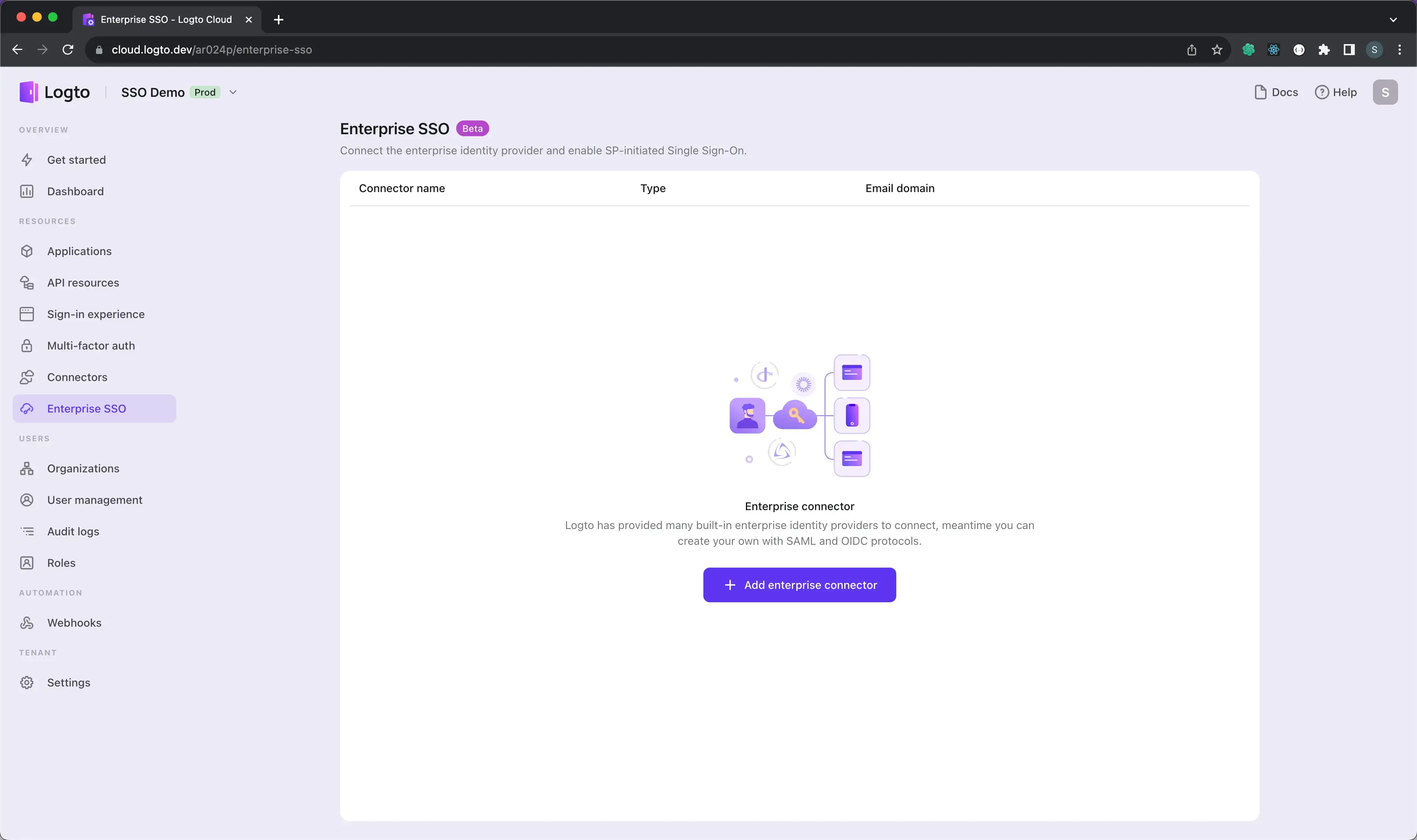
- Klicke auf den Add Enterprise SSO-Button und wähle Okta als SSO-Provider aus.
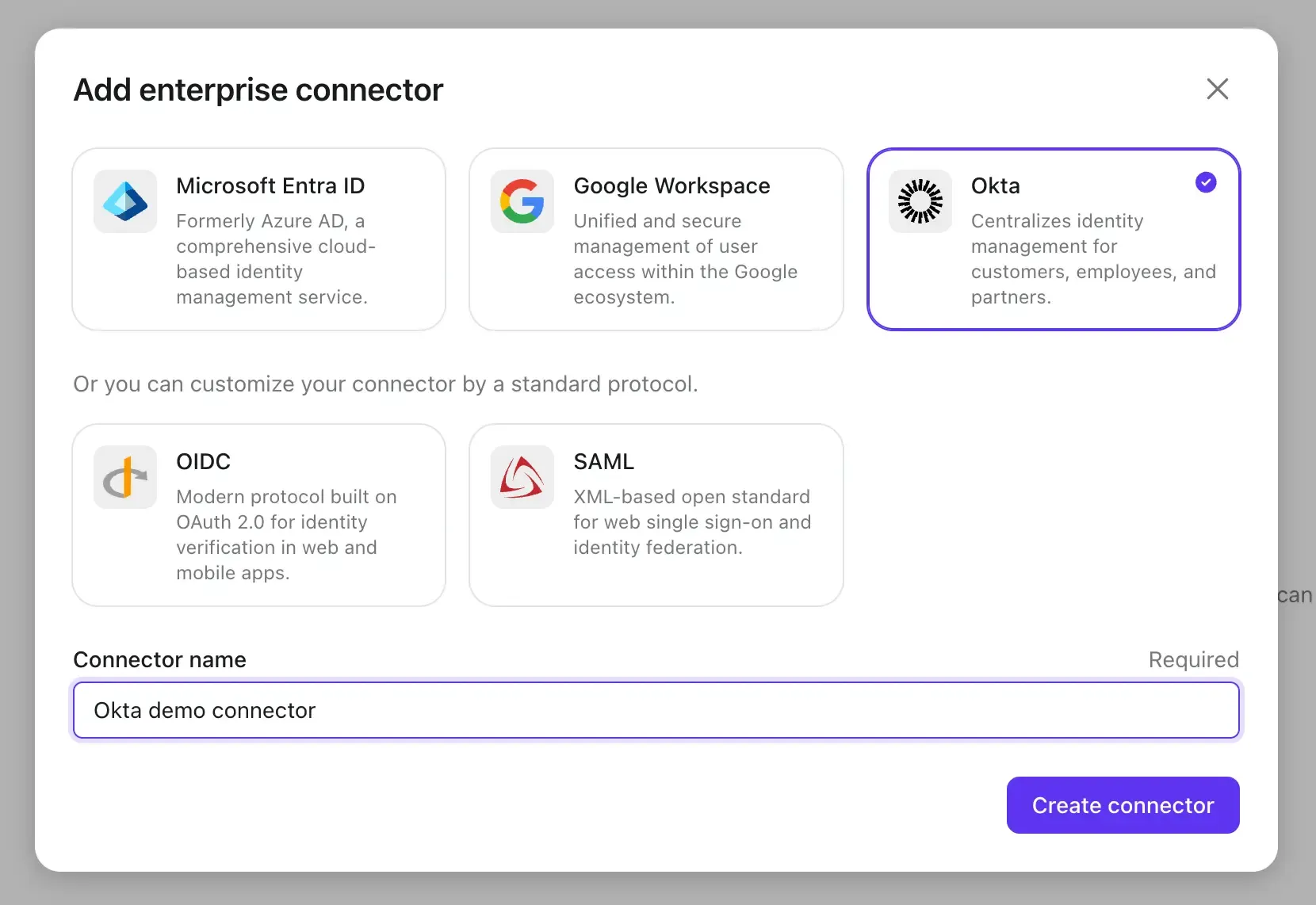
Bevor wir zum nächsten Schritt übergehen, müssen wir einige Informationen von der Okta-Seite sammeln.
Erstelle eine Okta-Anwendung
- Besuche das Okta-Admin-Portal und melde dich mit einem Admin-Konto an.
- Navigiere zum Applications-Tab, alle Anwendungen werden hier aufgelistet.
- Klicke auf den Add Application-Button oben links, um eine neue Anwendungssitzung zu starten.
- Wähle OIDC - OpenID Connect als Anmeldemethode und Web Application als Anwendungstyp aus.
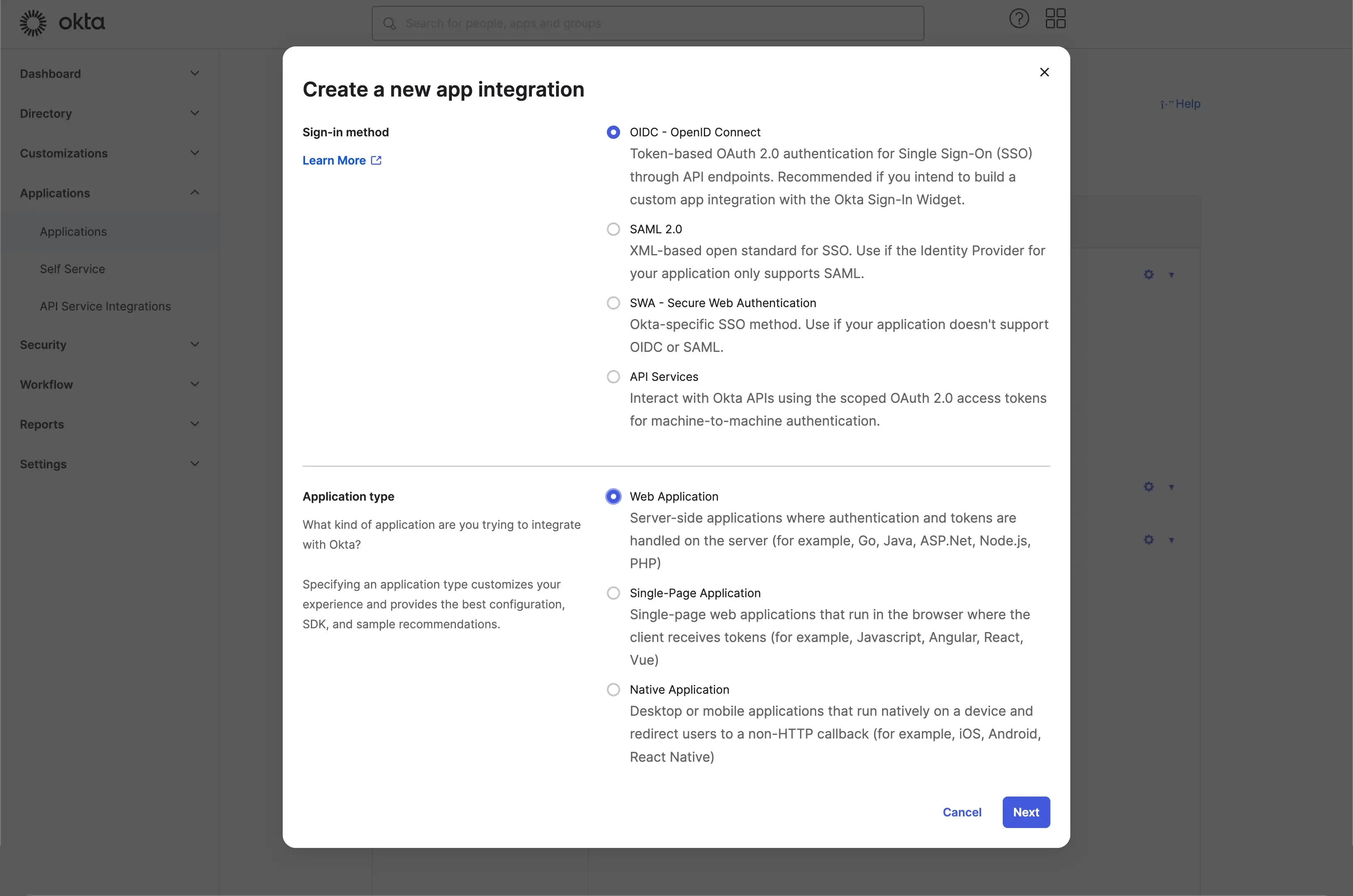
- Klicke auf den Next-Button, um zum nächsten Schritt weiterzugehen.
Konfiguriere die Okta-Anwendung
-
Fülle die allgemeinen Anwendungsinformationen aus.
Feldname Beschreibung Name Der Name der Anwendung. Logo Das Logo der Anwendung. Grant Type Der Berechtigungstyp der Anwendung. Logto-Client wird im Namen eines Nutzers einen SSO-Vorgang auslösen, verwende den Standard-Authorization Code-Grant-Typ.

- Fülle die Sign-in Redirect URIs der Anwendung aus. Diese URIs werden verwendet, um den Nutzer nach Abschluss des SSO-Vorgangs zur Logto-Anwendung weiterzuleiten. Den Wert der Redirect-URI findest du unten auf der Okta SSO-Connector-Seite von Logto.

- Weise Nutzer der Anwendung zu. Okta bietet verschiedene Möglichkeiten, um den Zugriff auf die Anwendung zu steuern. Du kannst allen Nutzern der Okta-Organisation die Anwendung zuweisen oder die Anwendung einer bestimmten Gruppe zuweisen.
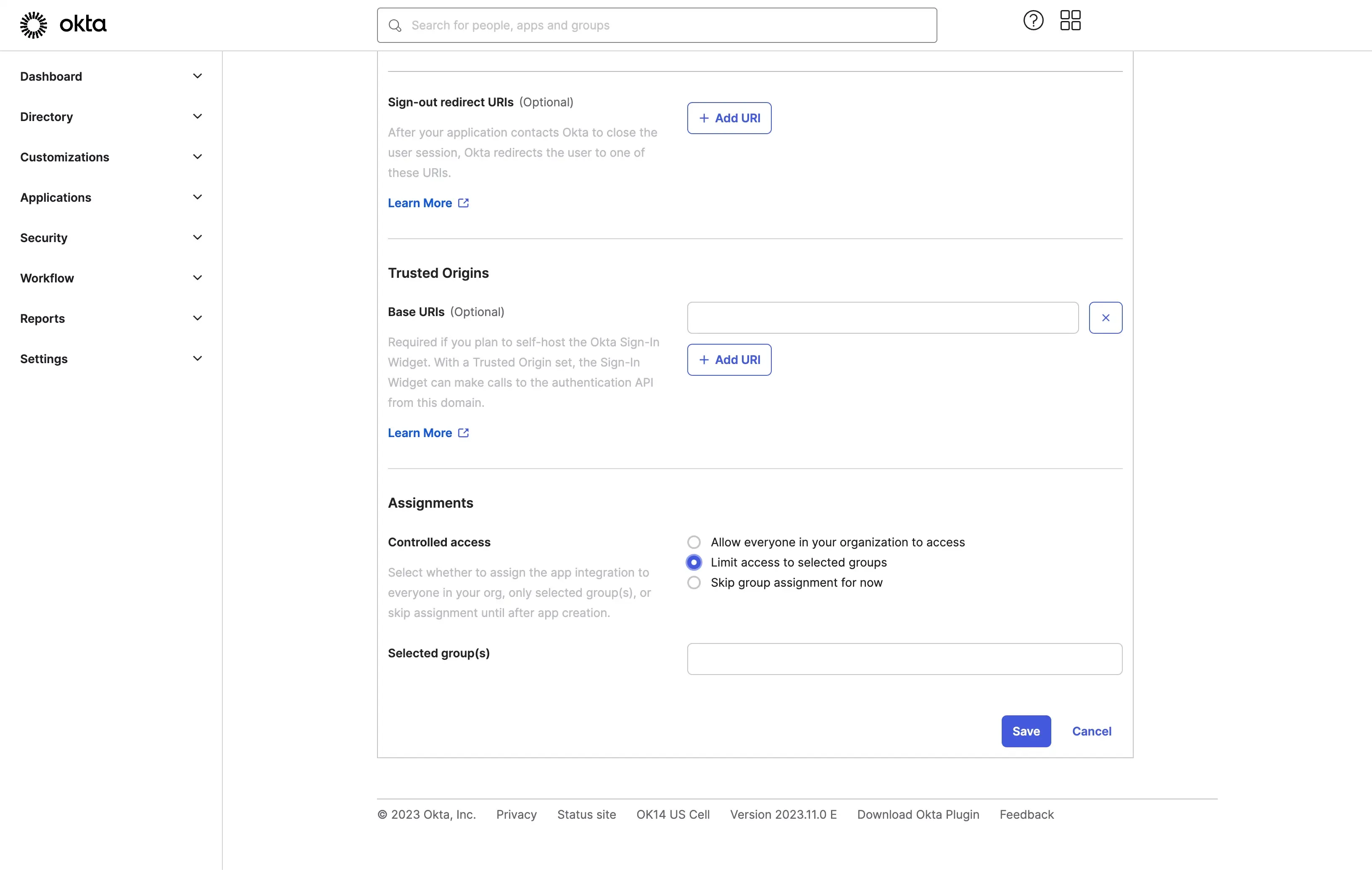
- Klicke auf den Save-Button, um die Erstellung der Anwendung abzuschließen.
Konfiguriere den Okta SSO Connector in Logto
- Kopiere die Client-ID und das Client Secret von der Okta-Anwendungsseite und füge sie auf der Okta SSO-Connector-Seite von Logto ein.
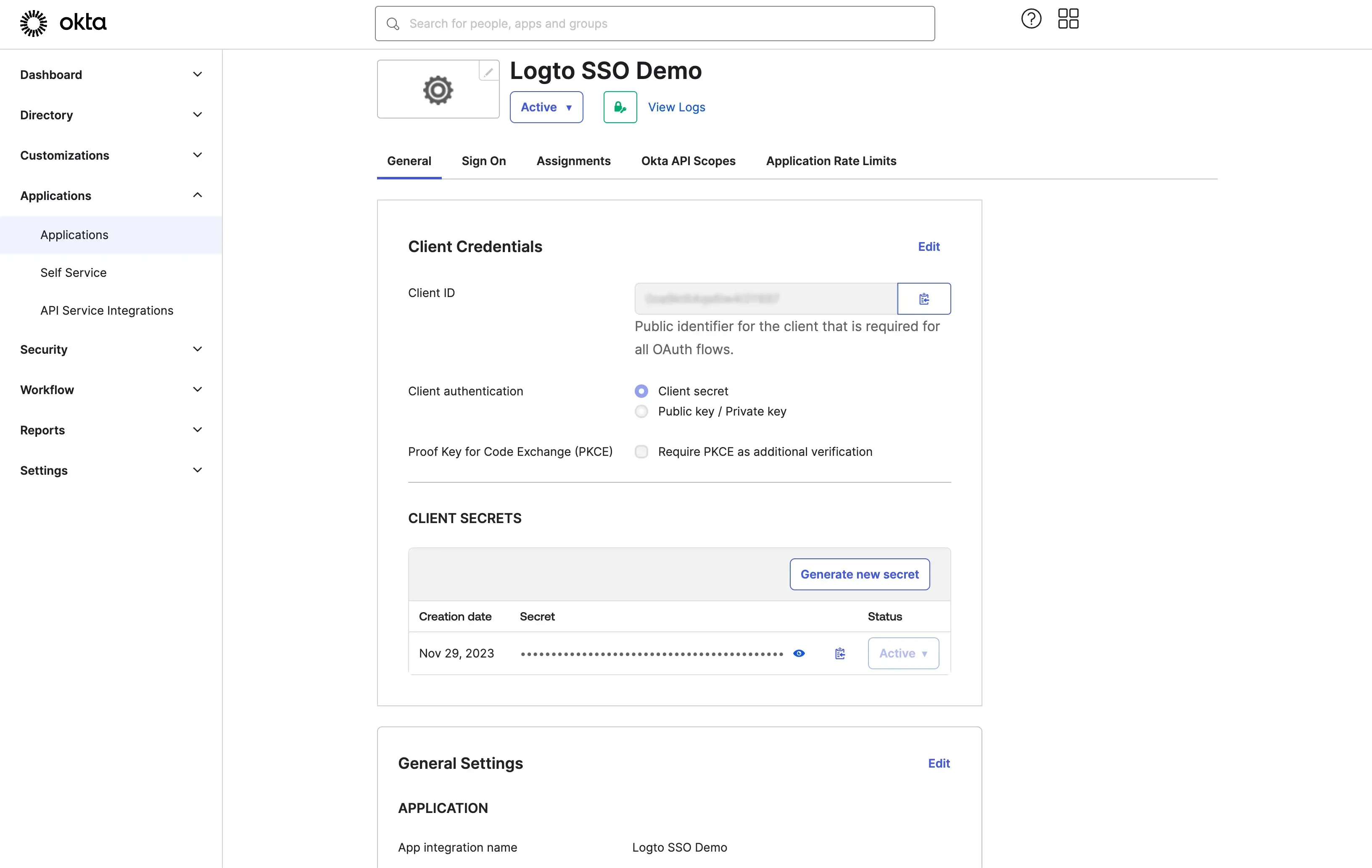
- Kopiere deine Okta-Organisations-URL und füge sie als Issuer URL auf der Okta SSO-Connector-Seite von Logto ein. Die Organisations-URL findest du in der oberen rechten Ecke des Okta-Admin-Portals.
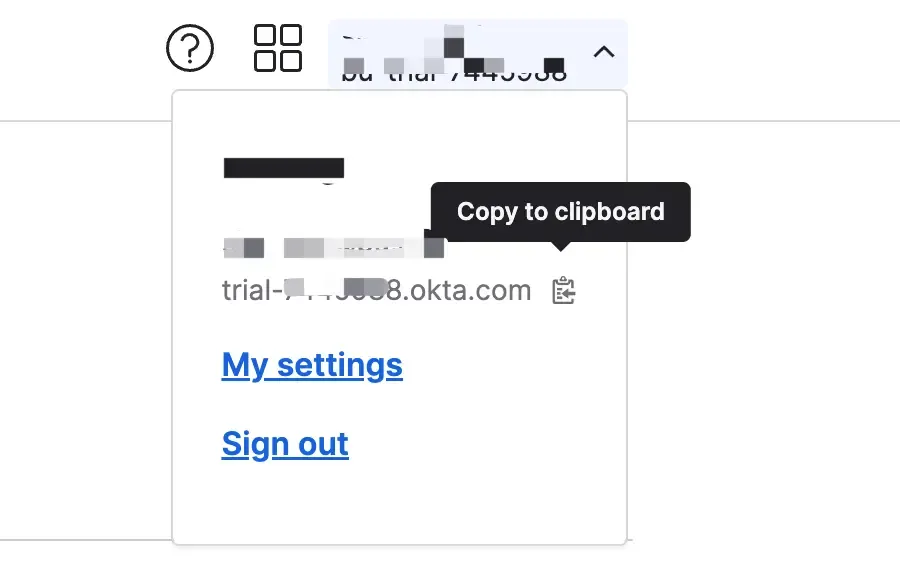
- OPTIONAL: Du kannst das
Scope-Feld verwenden, um zusätzliche Bereiche zu deiner OAuth-Anfrage hinzuzufügen. Dadurch kannst du mehr Informationen vom Okta-OAuth-Server anfordern. Bitte beachte die Okta-Dokumentation für weitere Details zu den verfügbaren Scopes.
- Navigiere zum Tab SSO Experience und fülle das Feld Enterprise email domain aus. Dies wird den SSO-Connector als Authentifizierungsmethode für diese Nutzer aktivieren. Wenn du beispielsweise
logto.ioals Enterprise-E-Mail-Domain eingibst, können alle Nutzer mit einer E-Mail-Adresse, die auf@logto.ioendet, ausschließlich den Okta SSO-Connector zur Anmeldung bei der Logto-Anwendung verwenden.
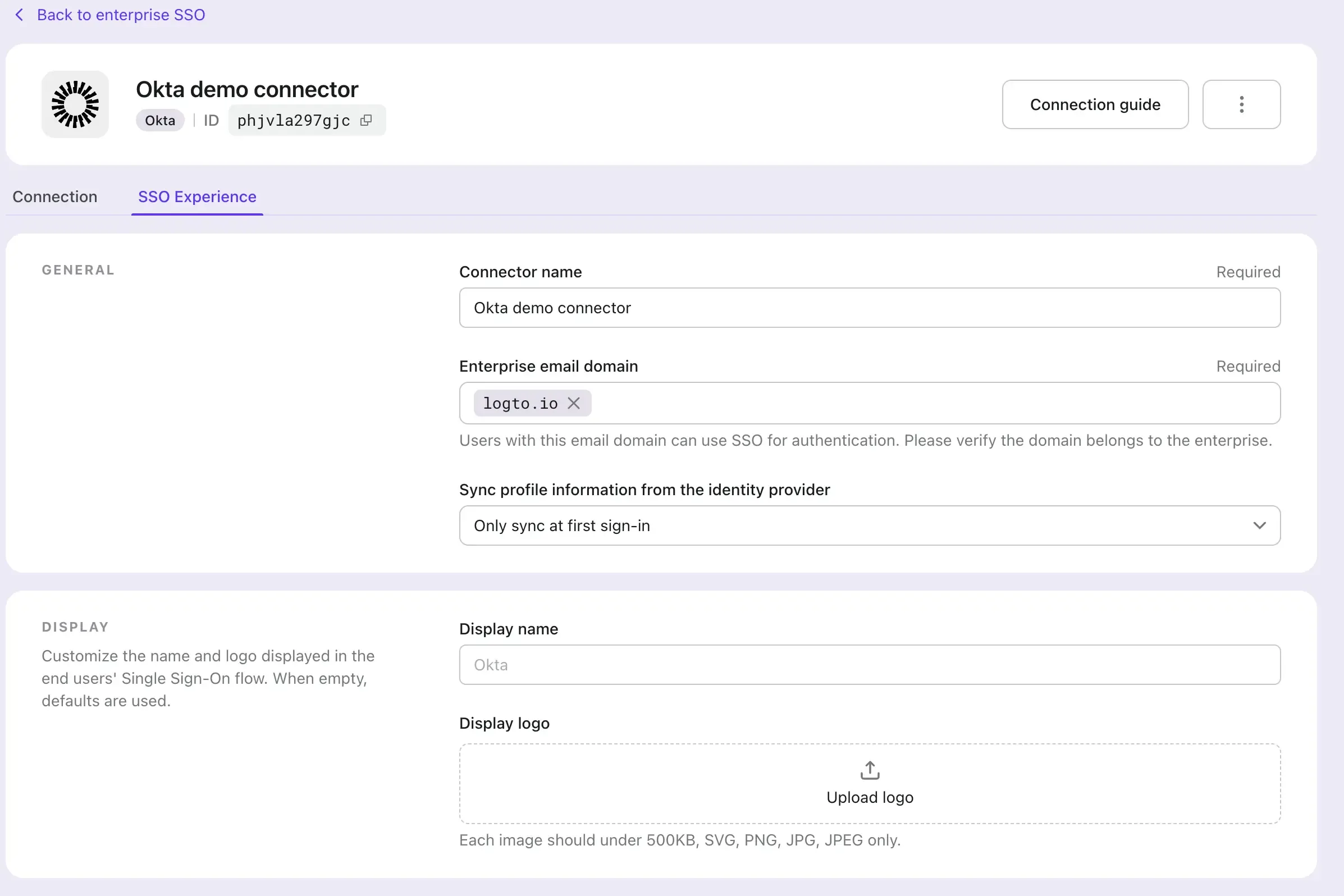
Aktiviere das SSO in Logtos Anmeldeerlebnis
- Navigiere zur Sign-in Experience-Seite.
- Klicke auf den Tab Sign-up und sign-in.
- Scrolle herunter zum Abschnitt ADVANCED OPTIONS und aktiviere den Enterprise SSO-Schalter.
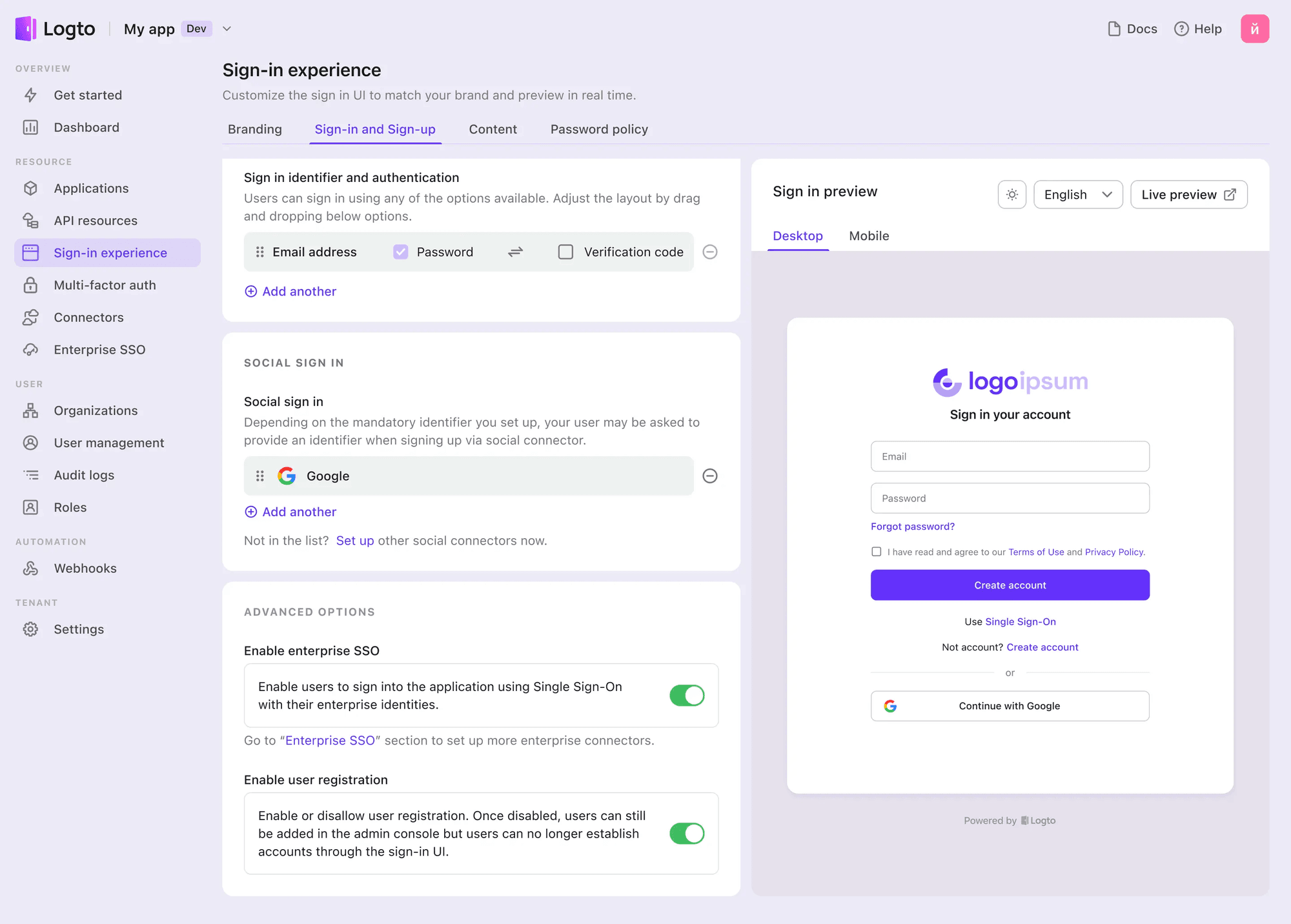
Teste die SSO-Integration
Verwende die Live-Vorschau des Anmeldeerlebnisses, um die SSO-Integration zu testen. Du findest den Live-Vorschau-Button in der oberen rechten Ecke des Abschnitts Sign-in Experience Preview.
Eine erfolgreiche SSO-Integration leitet den Nutzer zur Okta-Anmeldeseite weiter. Nachdem sich der Nutzer erfolgreich angemeldet hat, wird er zurück zur Logto-Demo-Anwendung geleitet.

